想像してみてください。新しい国に到着し、冒険を始めることに胸を躍らせています。新しいeSIMのメールを開き、接続準備は万端。しかし、QRコードがどうしてもスキャンできません。スマホのカメラのピントが合わなかったり、コードがぼやけていたり、あるいは単にエラーが表示されたり。これは旅行の大きな障害に感じられる、もどかしい瞬間です。
でも、ご安心ください!QRコードが機能しないのはよくある問題で、簡単で確実なバックアッププランがあります。それは手動インストールです。このガイドでは、詳細情報を手で入力してeSIMをアクティベートする具体的な方法を順を追って説明し、どんな状況でもオンラインになれるようにします。
Yoho Mobileでは、旅行はシームレスであるべきだと考えています。特にiOSユーザー向けに、当社のインストールプロセスは非常にシンプルになっていますが、このような小さな問題を乗り越える方法を知っておくことが、ストレスフリーな旅行の鍵です。eSIMのプロになる準備はできましたか?さあ、始めましょう。いつでも頼れる接続のために、次の目的地に最適なYoho Mobileの柔軟なeSIMプランをご覧ください。
eSIMのQRコードがスキャンできない主な理由
解決策に進む前に、問題を理解することが役立ちます。「なぜQRコードをスキャンできないのだろう?」とお考えなら、多くの場合、以下のいずれかの要因が原因です。
- カメラの品質やピントが悪い: 古いスマートフォンのカメラでは、QRコードの細かいディテールにピントを合わせるのが難しい場合があります。
- コードの破損や品質の低さ: 受け取ったメールに記載されているコード自体が、ぼやけていたり、歪んでいたり、不完全だったりする可能性があります。
- 画面の映り込みや明るさ: 別のデバイスの画面からコードをスキャンしようとすると、光の反射や不適切な輝度レベルのために難しくなることがあります。
- 有効期限切れまたは無効なコード: QRコードには、1回限りの使用や有効期限が設定されているものがあります。購入してから時間が経っている場合、コードが無効になっている可能性があります。
- 接続の問題: コードをスキャンした後、デバイスがeSIMプロファイルをダウンロードするには、安定したインターネット接続(Wi-Fiなど)が必要です。接続が不安定だと、プロセスが失敗することがあります。
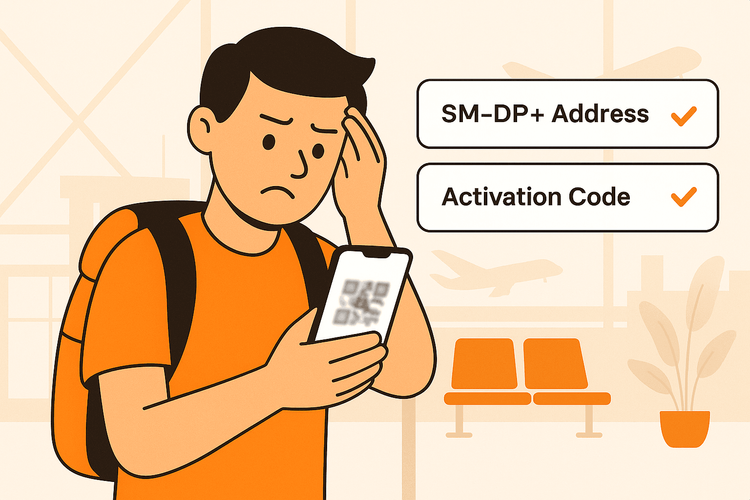
始める前に:クイックチェックリスト
eSIMを手動でインストールするには、3つのものだけが必要です。始める前にこれらをご用意ください。
- 安定したインターネット接続: eSIMプロファイルをダウンロードしてアクティベートするには、Wi-Fiに接続している必要があります。
- 手動インストール用の情報: これらの情報は、QRコードが記載されていたメールやアプリにあります。必要な情報は以下の通りです。
- SM-DP+アドレス: スマートフォンが接続する必要のあるサーバーアドレスです。
- アクティベーションコード: あなたの特定のeSIMプロファイルのための一意の文字列(文字と数字の組み合わせ)です。
- eSIM対応デバイス: 手動インストールは、お使いのスマートフォンがeSIMテクノロジーに対応している場合にのみ機能します。お使いのデバイスが対応しているかご不明ですか?お使いのデバイスが当社のeSIM対応機種リストに含まれているかご確認ください。
eSIMを手動でインストールする方法:ステップバイステップガイド
情報が手元にあれば、手順は簡単です。iOSとAndroidで手順が若干異なります。
iOSデバイス(iPhone/iPad)の場合
iPhoneをご利用のYoho Mobileのお客様は、さらに簡単です!eSIMをご購入後、確認メールまたはYoho Mobileアカウントの「インストール」ボタンをタップするだけ。これにより、直接iOSのインストール画面に移動し、QRコードのスキャンや手動入力は不要です!
しかし、他のプロバイダーをご利用の場合や、何らかの理由で手動で行う必要がある場合は、以下の手順に従ってください。
- 設定 > モバイル通信 に進みます。
- eSIMを追加 または モバイル通信プランを追加 をタップします。
- 「QRコードをスキャン」画面で、下部にあるオプション 詳細情報を手動で入力 を見つけてタップします。
- eSIMプロバイダーから提供された SM-DP+アドレス と アクティベーションコード を、対応するフィールドに慎重にコピー&ペースト(または入力)します。
- 次へ をタップし、画面の指示に従って新しいプランにラベルを付け(例:「旅行用eSIM」や「Yoho Japan」)、主回線とどのように併用するかを選択します。
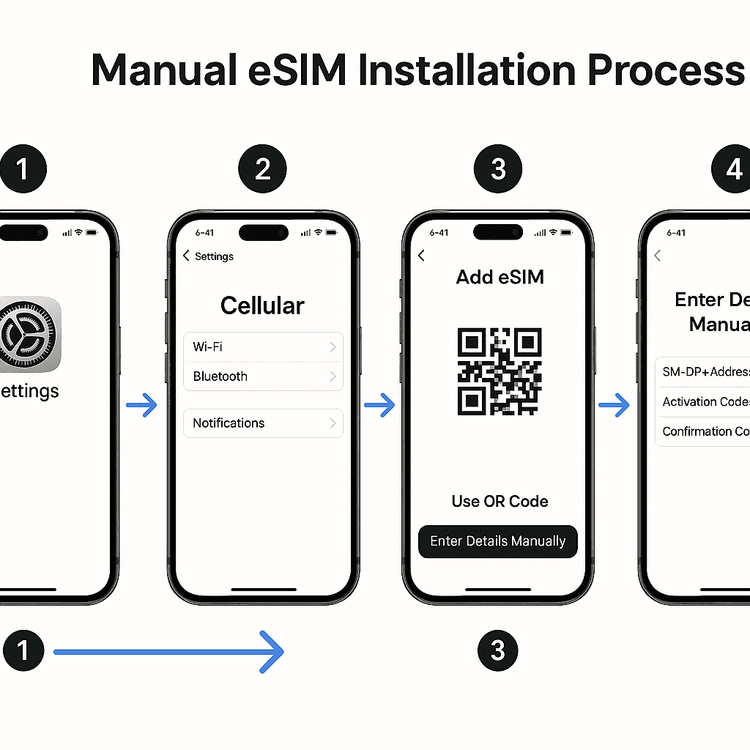
Androidデバイス(Samsung、Google Pixelなど)の場合
Androidでの手順は、デバイスのメーカーやAndroidのバージョンによって若干異なる場合がありますが、基本的な手順は似ています。Androidの公式ヘルプページによると、このプロセスではネットワーク設定を通じて新しいSIMプロファイルを追加します。
- 設定 > ネットワークとインターネット > SIM に進みます。
- + 記号または eSIMを追加(または同様の文言)をタップします。
- カメラが起動してQRコードをスキャンする画面になったら、ヘルプが必要な場合 や 代わりにコードを入力 といったオプションを選択します。
- アクティベーションコードの入力を求められます。プロバイダーから提供された長い文字列をコピー&ペーストします(この文字列には、
1$smdp.io$A1B2C3D4E5F6G7H8のような形式でSM-DP+アドレスが含まれていることがよくあります)。 - 続行 または 有効化 をタップし、スマートフォンがeSIMプロファイルをダウンロードしてインストールするまで数分待ちます。
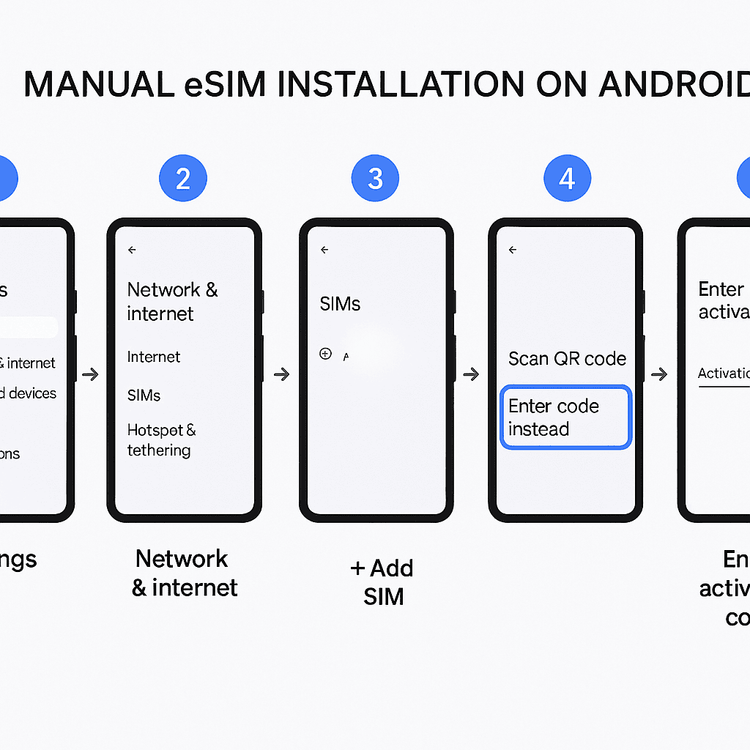
これでeSIMがインストールされ、使用準備が整いました!アメリカへの大きな旅行を計画していますか?どのデバイスをお使いでも簡単に設定できる、Yoho Mobileのアメリカ用eSIMプランをご利用ください。
eSIMをスムーズに利用するためのプロのヒント
eSIMがインストールされたら、すべてが完璧に機能するように、以下の最終ステップに従ってください。
- eSIMにラベルを付ける: 設定で旅行用eSIMに分かりやすい名前を付け、主回線のSIMと簡単に見分けられるようにしましょう。
- データローミングをオンにする: 旅行用eSIMが現地ネットワークに接続するためには、スマートフォンのモバイル通信設定で、その回線のデータローミングを有効にする必要があります。
- Yoho Careで安心を: 旅行には予測不可能なことがつきものです。だからこそ、私たちはYoho Careを提供しています。高速データをすべて使い切ってしまっても、Yoho Careがバックアップのデータ接続を提供し、地図やメッセージングなどの必須サービスが使えなくなる事態を防ぎます。
よくある質問(FAQ)
eSIMのアクティベーションコードが機能しない場合はどうすればいいですか?
まず、SM-DP+アドレスとアクティベーションコードを、余分なスペースなしで正確にコピーしたか再確認してください。それでも失敗する場合、コードの有効期限が切れているか、通信事業者から提供された情報に誤りがある可能性があります。注文の詳細を添えて、eSIMプロバイダーのサポートチームに連絡してください。一般的な問題のトラブルシューティングについては、eSIMが機能しない場合の対処法に関するガイドをご確認ください。
どのAndroidスマートフォンでもeSIMを手動で追加できますか?
eSIMを手動で追加できるのは、SIMロックが解除されており、eSIMテクノロジーに対応しているAndroidスマートフォンのみです。GoogleやSamsungなどの最新のフラッグシップモデルのほとんどは対応していますが、すべての機種が対応しているわけではありません。eSIMを購入する前に、必ずお使いのデバイスのモデルが対応機種リストに含まれていることを確認してください。
SM-DP+アドレスとアクティベーションコードはどこで確認できますか?
これらの詳細は、購入時にeSIM通信事業者から提供されます。通常、QRコードが含まれている確認メールと同じメールに記載されています。「手動インストール」や「手動設定情報」といったラベルが付けられたセクションを探してください。
詳細情報を手動で入力してもeSIMが有効化されない場合はどうすればいいですか?
手動入力が失敗する場合、eSIMプロファイルをダウンロードするために強力で安定したWi-Fi接続が必要ですので、接続状況を確認してください。スマートフォンを再起動して、再度プロセスを試してみてください。それでも問題が解決しない場合は、プロファイル自体に問題がある可能性があるため、eSIMプロバイダーのカスタマーサポートに連絡してください。
まとめ:どんな状況でも、つながり続けよう
スキャンできないQRコードは、行き止まりではなく、ほんの小さな障害です。eSIMを手動でインストールする方法を知っていれば、遅滞なく接続を確保し、旅を始めるための確実な方法を手にすることができます。このシンプルなプロセスにより、旅行中の接続を自分でコントロールできるようになります。
Yoho Mobileでは、皆様の旅のあらゆるステップをより簡単にすることに専念しています。iOS向けのワンタップインストールから、Yoho Careが提供する安心感まで、私たちのサービスは現代の旅行者のために設計されています。
次の冒険で、心配のない接続体験をしてみませんか?今すぐ初めてのYoho Mobile eSIMプランを手に入れて、よりスマートに旅をしましょう。
